Denver ACT-5030W Bruksanvisning
Denver
Videokamera
ACT-5030W
Läs gratis den bruksanvisning för Denver ACT-5030W (3 sidor) i kategorin Videokamera. Guiden har ansetts hjälpsam av 24 personer och har ett genomsnittsbetyg på 4.8 stjärnor baserat på 12.5 recensioner. Har du en fråga om Denver ACT-5030W eller vill du ställa frågor till andra användare av produkten? Ställ en fråga
Sida 1/3
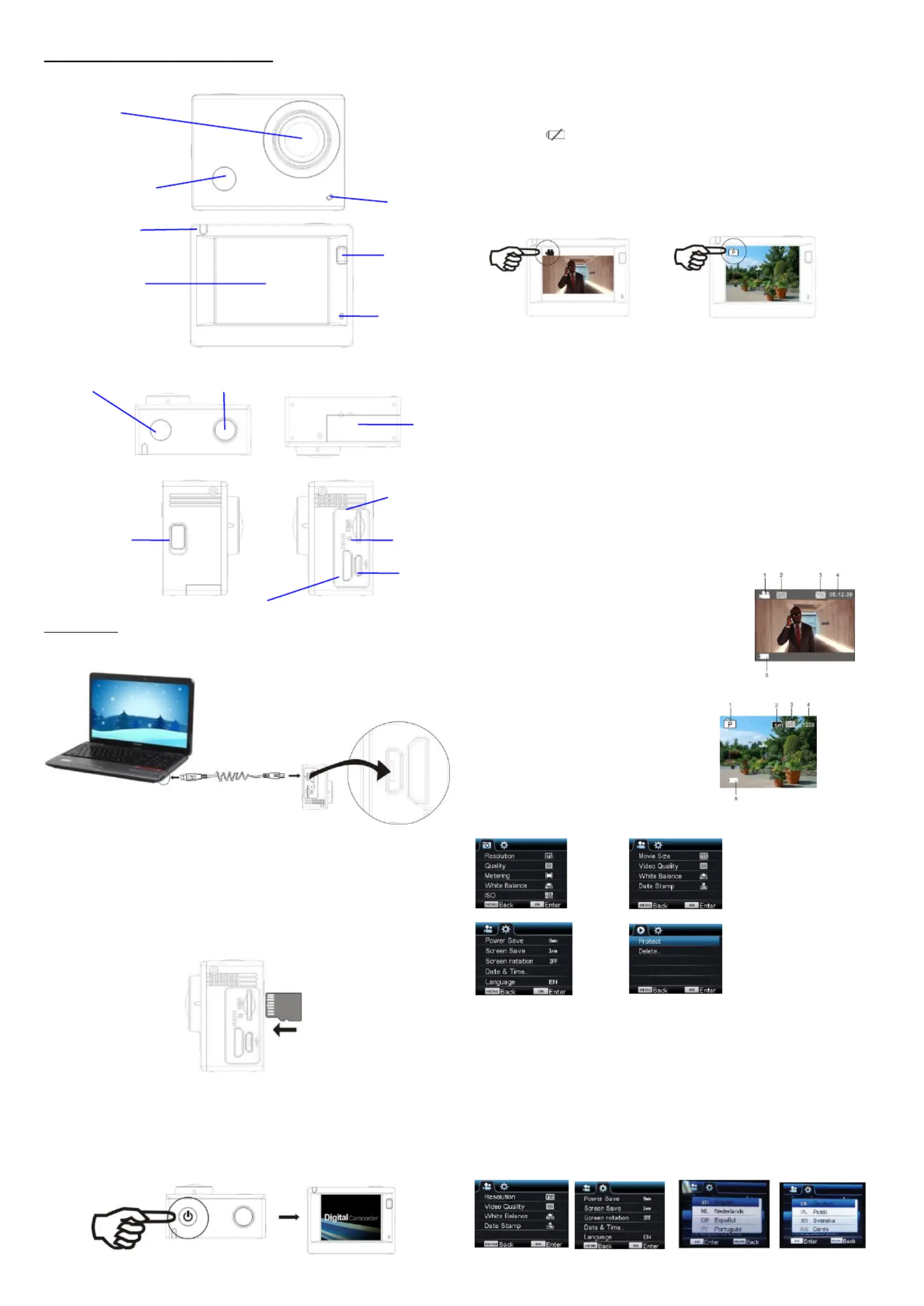
ACT-5030W snabbstartsguide
SWE 1
Introduktion vad gäller utseende och knappar
Börja använda
1. Ladda det inbyggda litiumbatteriet
Anslut kameran till datorn för laddning vid denna tidpunkt. laddningsindikatorn kommer att vara i
rött, och den kommer att slockna efter laddning. Generellt tar det 2-4 timmar för att ladda
batteriet.
2. Använd minneskortet
1. Tryck in TF-kortet i öppningen tills den sitter på plats enligt instruktionen i de konkavt
graverade orden på minneskortplatsen.
2. För att ta ut TF-kort, tryck kanten på minneskortet mjukt inåt och det skjuter ut.
Observera: UHS (Ultrasnabba) korten fungerar inte, eftersom de inte är 100%
bakåtkompatibla
Obs! Det nns ingen inbyggd minnesenhet i kameran, så se till att sätta in ett minneskortet
innan användning (det rekommenderas att en TF-kort av bättre kvalitet användas).
3. Ström på/av
3.1 Ström på: Tryck på strömknappen i 3 sekunder. Skärmen slås på och kameran startas.
3.2 Avstängning: Håll ner strömknappen i 3 sekunder, när kameran är i viloläge för att slå av den.
3.3 Automatisk skärm av: Den skärmen slås av automatiskt när kameran benner sig i viloläge
med att den automatiska skärmen avstängd för att spara ström. Efter detta, kommer lampan
för skärmen att slås på.
3.4 Slå av när strömmen till kameran är låg. När strömmen till batteriet är mycket svagt, kommer
en ikon för visas på LCD-skärmen, som får dig att att ladda den i tid. När ikonen blir
röd och blinkar, stängs kameran automatiskt av.
4. Växla bland de funktionella lägen
Kameran har 3 lägen, nämligen videoinspelningsläge, fotograferingsläge och uppspelningsläge.
Efter att strömmen är påslagen, tryck på strömknappen för att växla mellan dem.
Videoinspelningsläge
Fotograferingsläge
5. Indikator
Upptaget-indikator (röd): När kameran är upptagen såsom vid inspelning av videos, fotografering
och vid automatisk stängning av skärmen, kommer arbetsindikator imra.
Laddningsindikator (blå): När den är på, informeras användaren att kameran laddas och den
kommer att vara avstängd efter att laddningen är klar.
6. Videoinspelningsläge
Efter att strömmen slagits på, kommer videokameran ange videoinspelningsläge direkt och i
förhandsgranskningsläge tryck på slutarknappen för att starta videoinspelning; Tryck igen för att
stoppa inspelningen. Om minneskortet är fullt eller strömmen är låg, kommer det också att stoppa
fototagningen:
1. Lägesikonen, indikerar videoinspelningsläge; Anger kvaliteten på videon;
2. Anger storleken på videon, and FHD 1080P(30FPS)/HD 720P(60FPS)/HD 720P(30FPS) är
tillval;
3. Inspelningstid, indikerar den inspelningsbara tiden;
4. Batteriikonen, anger aktuellt strömläge;
(Efter maximalt 29 minuter av videoinspelning stoppas
den. Måste startas manuellt på kameran igen).
7. Fotograferingsläge
Efter att strömmen slagits på, tryck på strömknappen två gånger
för att komma in läget fotografering och i tillståndet förhandsgranskning, tryck på slutarknappen
för att ta ett foto:
1. Lägesikonen anger aktuellt läge för fotografering;
2. Storleken på videon, och 5M/8M/12M är tillval;
3. Ikonen för bildkvalitet;
4. Räknare som anger antal bilder som ska tas;
5. Ikonen för nivån på batteriströmmen.
8. Driftmenyn
Det nns en annan meny i varje arbetsläge som visas i följande figurer:
Meny för videoinspelning
Menyn för fotograferingsläge
Meny för inställningsläge
Meny för uppspelningsläge
Drift: Tryck menyknappen och menyn visas för detta läge på LCD-skärmen. Vid denna tidpunkt,
tryck på strömknappen för att ytta markören åt vänster eller åt höger och välj på menyn. Tryck
sedan på WiFi-knappen för att ytta markören uppåt eller nedåt och välj i menyn på ett
cirkulerande sätt. Tryck på OK-knappen för att bekräfta och tryck på menyknappen för att gå
tillbaka eller lämna menyläget.
9. Sprache wechseln
Drücken Sie „Menü“ und dann „Ein“, um die Einstellungen im Menü aufzurufen. Drücken Sie
„wifi“, dann wählen Sie die „Sprache“ und klicken auf „ok“
USB-kabel
Display/Menyknapp
2 tums HD LCD
Lins
Infraröd lampa med
fjärrkontroll
Laddning/Upptaget-
indikator
Upptaget-indikator
Mikrofon
Ström/Lägesknappen
Batterilucka
Slutare/OK-knappen
WiFi/Knappen ner
HDMI-port
Micro SD-kort
Micro USB- port
Högtalare
Produktspecifikationer
| Varumärke: | Denver |
| Kategori: | Videokamera |
| Modell: | ACT-5030W |
| Inbyggd display: | Ja |
| Vikt: | - g |
| Bredd: | 30 mm |
| Djup: | 59 mm |
| Höjd: | 49 mm |
| Mobila operativsystem som stöds: | Android, iOS |
| LED-indikatorer: | Ja |
| Batterikapacitet: | 1200 mAh |
| Skärm diagonal: | 2 " |
| RAM-kapacitet: | 1 GB |
| RAM-typ: | DDR3 |
| Wi-Fi: | Ja |
| Videoformat som stöds: | H.264, MOV |
| GPS: | Nej |
| Närfältskommunikation (NFC): | Nej |
| Maximal bildfrekvens: | 60 fps |
| Fokus: | Fast |
| Inbyggda högtalare: | Ja |
| Maximal bildupplösning: | 4000 x 3000 pixlar |
| Bildsensortyp: | CMOS |
| Maximal videoupplösning: | 1920 x 1080 pixlar |
| Inbyggd mikrofon: | Ja |
| Videoupplösningar: | 1280 x 720,1920 x 1080 pixlar |
| USB-anslutning: | Micro-USB |
| Fjärrkontroll ingår: | Ja |
| Batteriteknik: | Litium |
| Produkter per intermodal container (20 fot): | 6560 styck |
| Hjälmfäste: | Ja |
| Klistermärke: | Ja |
| Typ av minneskort: | MicroSD (TransFlash) |
| Produktens färg: | Black, White |
| HD-typ: | Full HD |
| Produkter per intermodal container (40 fot, HC): | 15560 styck |
| Windows-operativsystem som stöds: | Ja |
| Mac-operativsystem som stöds: | Ja |
| Temperatur vid drift: | -30 - 70 ° C |
| Kabel inkluderad: | USB |
| Totalt megapixel: | 5 MP |
| Bildkomprimeringsformat: | JPEG |
| Displaytyp: | LCD |
| Antal USB 2.0 anslutningar: | 1 |
| Bluetooth: | Nej |
| Synfältsvinkel (FOV): | 140 ° |
| Högsta minneskortskapacitet: | 32 GB |
| Drifttid för batteri: | 2.5 h |
| Lagringsmedia: | Minneskort |
| Stillbildsupplösning(ar): | 12MP (4000x3000), 8MP (3264x2448), 5MP (2560x 1920) |
| Mini-HDMI-portar kvantitet: | 1 |
| Fotoläge: | Ja |
| Undervattenshus: | Ja |
| Cykelfäste: | Ja |
| Undervattenshus vattentätt ned till: | 45 m |
| Sugkoppsfäste: | Ja |
| Skyddande klistermärke: | Ja |
Behöver du hjälp?
Om du behöver hjälp med Denver ACT-5030W ställ en fråga nedan och andra användare kommer att svara dig
Videokamera Denver Manualer

15 Juli 2025
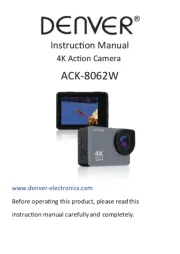
15 Juli 2025
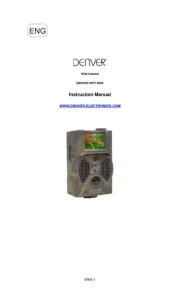
15 Juli 2025
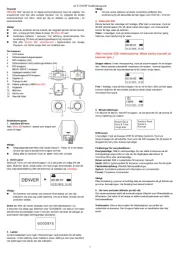
15 Juli 2025

15 Juli 2025

14 Oktober 2024

21 September 2024

16 September 2024

14 September 2024

31 Augusti 2024
Videokamera Manualer
- AEE
- Elmo
- Kodak
- Kreator
- Drift
- Thinkware
- RSC
- Kaiser Baas
- Macally
- Leotec
- Mio
- Laserliner
- Intenso
- Sharp
- Insignia
Nyaste Videokamera Manualer

15 Oktober 2025
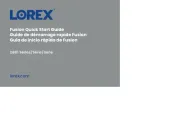
13 Oktober 2025
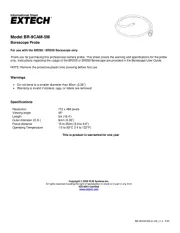
11 Oktober 2025
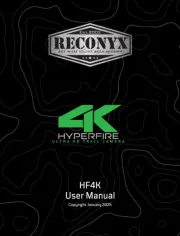
11 Oktober 2025
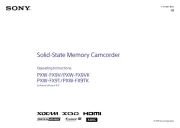
9 Oktober 2025

7 Oktober 2025

7 Oktober 2025
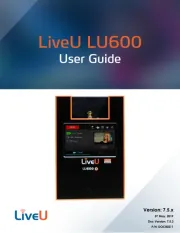
5 Oktober 2025
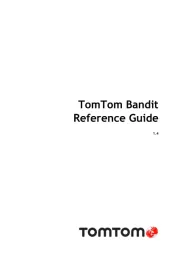
3 Oktober 2025

3 Oktober 2025